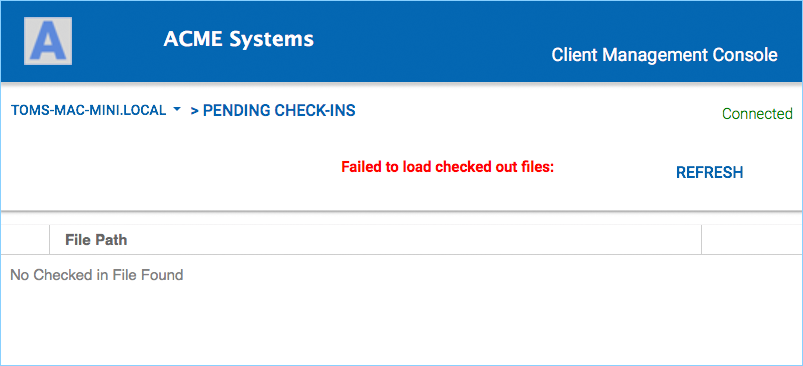3 Connexion au Cloud¶
Vous pouvez accéder au disque cloud depuis l’écran principal de votre Mac en cliquant sur l’icône Cloud Drive.
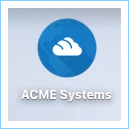
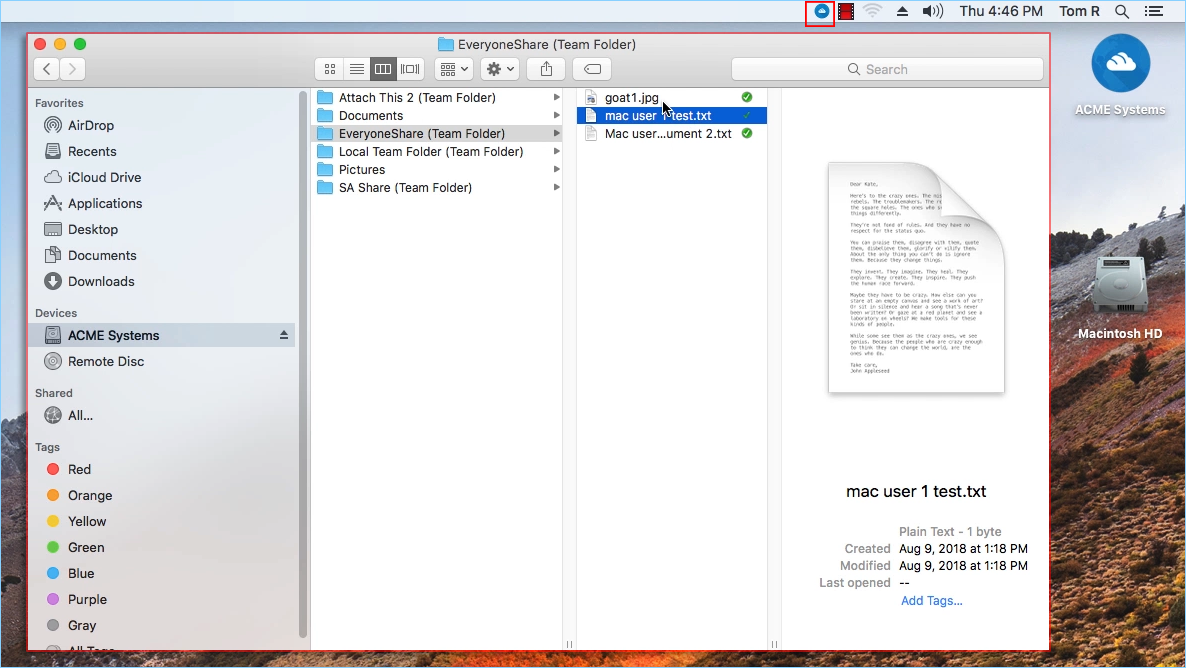
Vous pouvez accéder au menu du disque cloud depuis le panneau supérieur en cliquant sur l’icône CentreStack Cloud Drive.

Transfert de fichiers¶
Désormais, vous pouvez utiliser le stockage Cloud comme s’il s’agissait d’un véritable disque sur le système Mac. Il suffit de glisser-déposer pour copier des documents locaux vers le stockage Cloud.
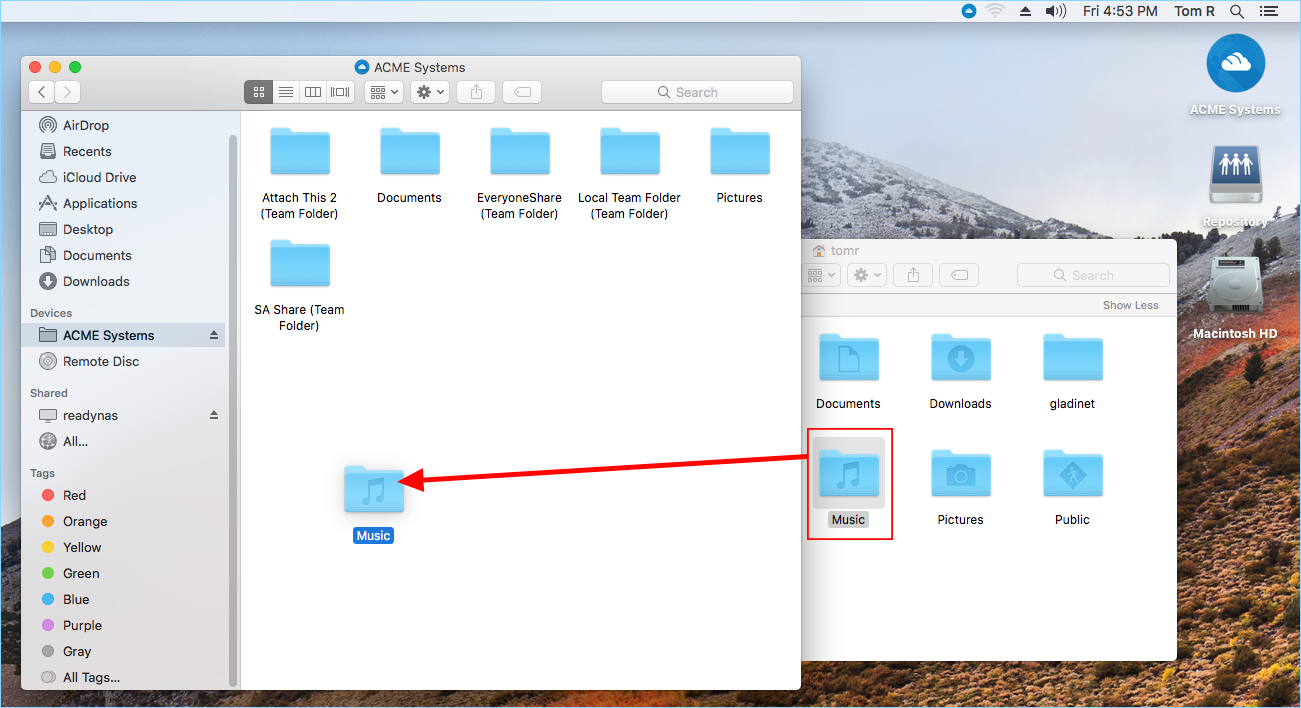
CentreStack Cloud Drive facilite grandement le transfert de données vers le stockage cloud ou l’extraction de données depuis le stockage cloud.
Attachement de dossiers locaux¶
Le lecteur virtuel offre un accès à la demande aux fichiers et dossiers depuis le compte de stockage Cloud CentreStack.
Il est parfois également souhaitable de travailler à l’intérieur d’un dossier local et de synchroniser ce dossier local avec le compte de stockage Cloud CentreStack.
Pour attacher un dossier, cliquez sur l’icône Cloud Drive (1) puis sur l’icône d’engrenage des Paramètres de la console (2). Une fenêtre de navigateur s’ouvrira affichant les Informations de l’appareil pour votre Mac. Le bouton de menu (3) vous donne accès au bouton des Dossiers attachés (4). Lorsque vous cliquez dessus, vous pouvez ajouter un dossier de votre disque dur en cliquant sur le bouton Ajouter un dossier (5), puis naviguer jusqu’au dossier que vous souhaitez attacher (6) et définir le « Nom » (7) que vous souhaitez utiliser pour ce dossier lors de l’accès depuis le Portail Web.
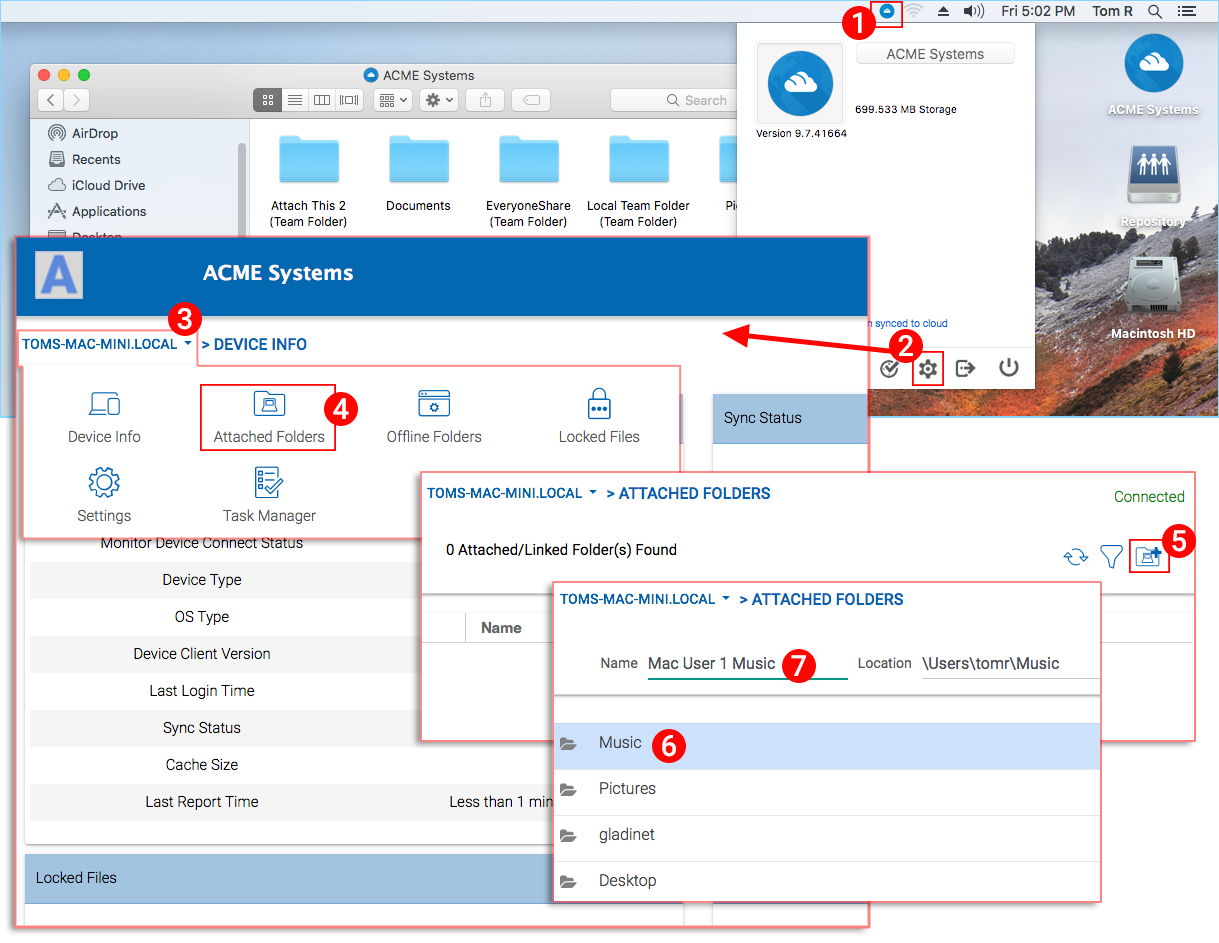
Page des paramètres Web¶
Vous pouvez accéder à la page web des paramètres depuis le bouton des paramètres.
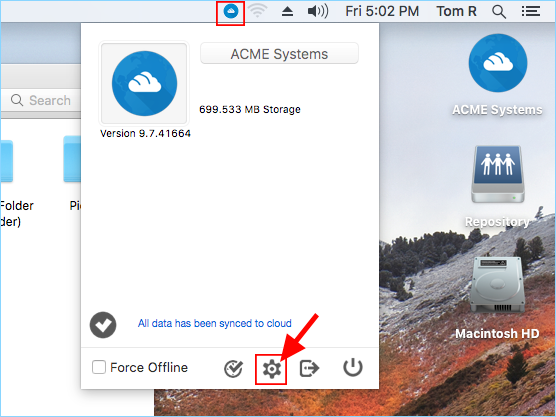
Après avoir cliqué, une page web se lancera dans votre navigateur web par défaut.
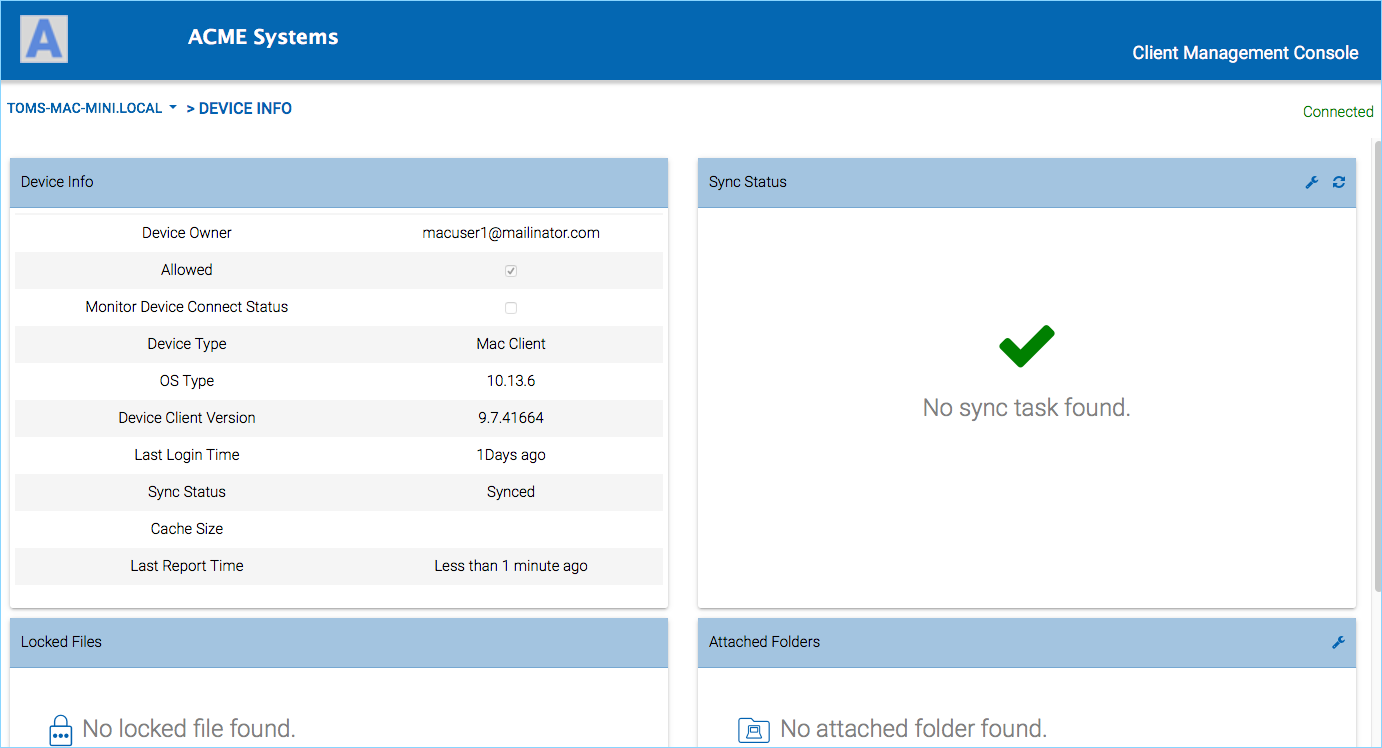
Informations sur l’appareil¶
La première section de la page des paramètres est la section « Informations sur l’appareil ».
Dans la section des informations de l’appareil, vous pouvez voir le nom de l’appareil, l’utilisateur connecté, le Type d’appareil, le Type de système d’exploitation et d’autres informations.
Dossiers attachés¶
Attacher un dossier signifie attacher un dossier local au cloud (compte CentreStack). Le résultat final est de configurer une synchronisation bidirectionnelle entre le dossier local et le cloud afin que les modifications apportées dans le dossier local se synchronisent avec le cloud et que les modifications apportées dans ce dossier spécifique sur le cloud se synchronisent avec le dossier local.
Pour configurer cela depuis la Console, vous cliquez sur le menu déroulant et choisissez « Dossiers attachés » (1). Dans la nouvelle vue, vous cliquez sur le bouton Ajouter (2) puis explorez en double-cliquant (naviguer) jusqu’au dossier que vous souhaitez attacher (3). Une fois que vous avez sélectionné le dossier, entrez le « Nom » (4) que vous souhaitez utiliser pour ce dossier et cliquez sur « ATTACHER » pour terminer le processus. Dans cet exemple, le dossier se trouve sur le Bureau de l’ordinateur Mac.
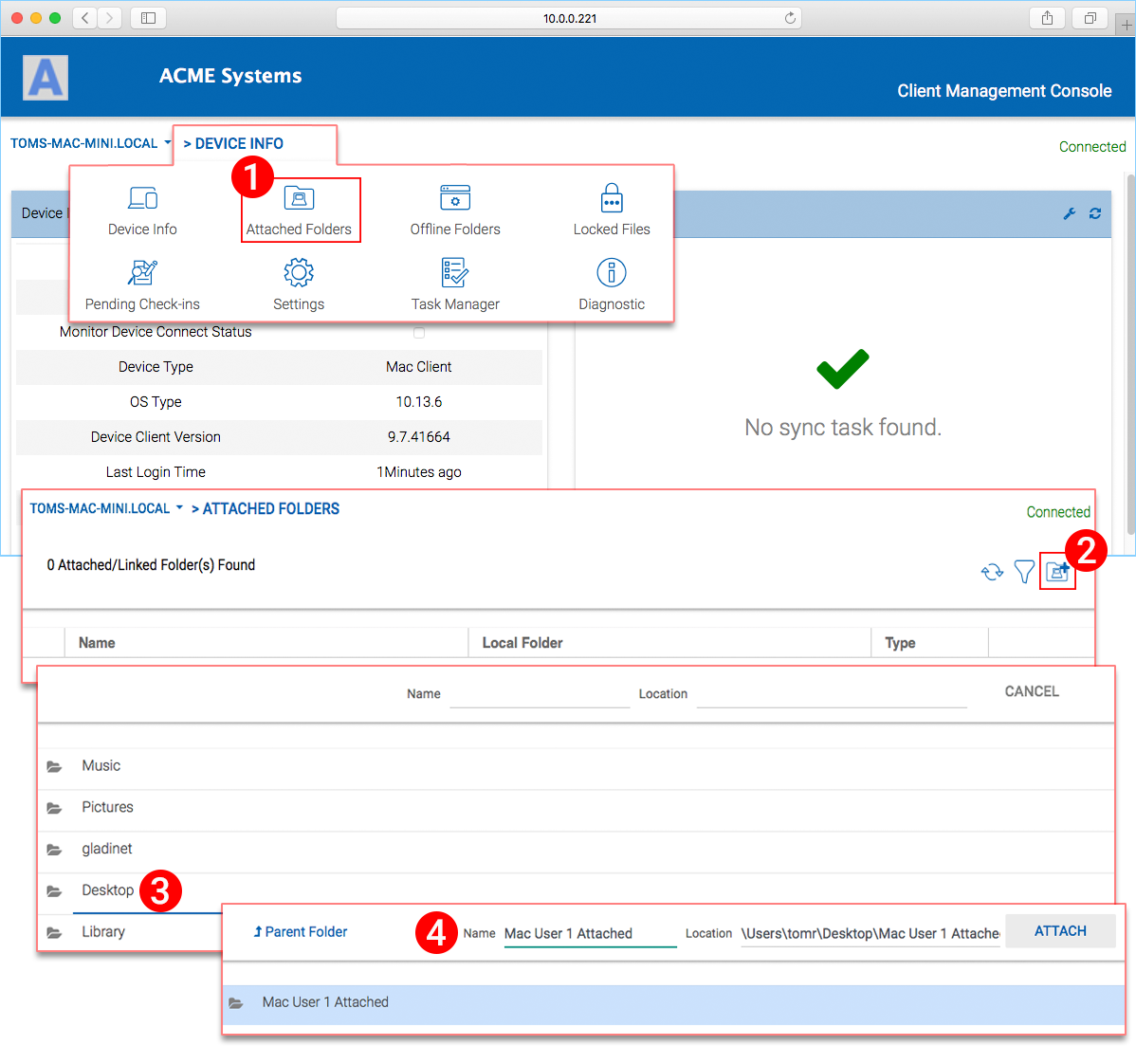
Une fois qu’il est attaché, vous pouvez le voir dans une liste.
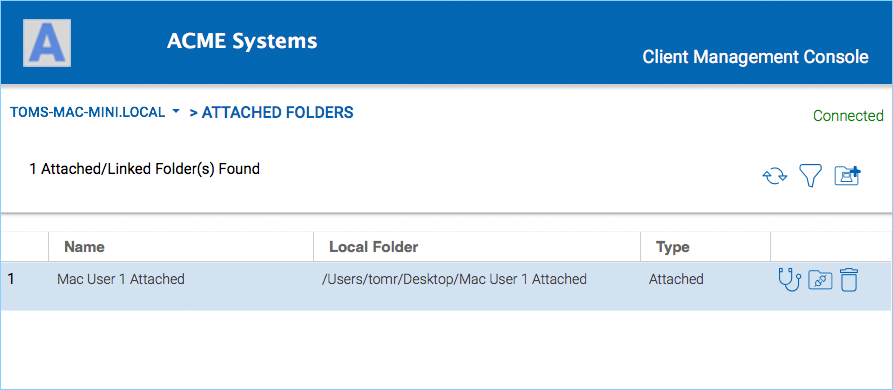
Vous pouvez également vérifier que le dossier local est attaché en vous connectant au portail web où vous le verrez listé dans votre vue FILE BROWSER.

Comme illustré dans l’exemple ici, le dossier local nommé « Mac User 1 Attached » est maintenant synchronisé avec le cloud.
Dossiers hors ligne¶
Vous pouvez marquer certains dossiers comme hors ligne. Les dossiers marqués comme hors ligne pré-chargeront le contenu du dossier et le mettront en cache localement. Pour ce faire, vous commencez par cliquer sur l’icône « + » plus (1). Ensuite, choisissez un dossier auquel vous souhaitez avoir accès en mode hors ligne. Une fois qu’un dossier a été marqué comme hors ligne, il apparaîtra dans cette liste (2).
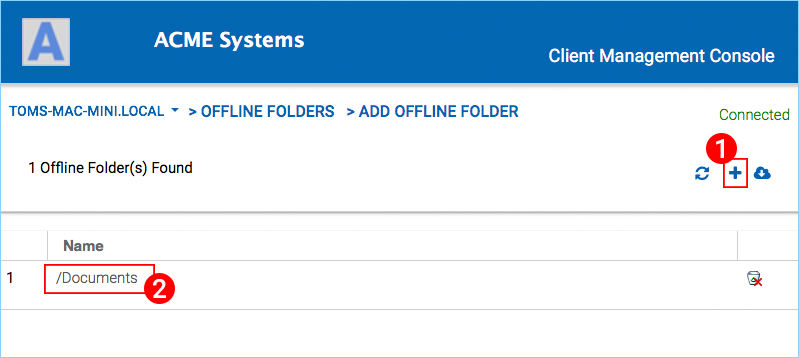
Fichiers verrouillés¶
Si l’un des fichiers est actuellement en statut « Verrouillé », vous le verrez dans cette vue.
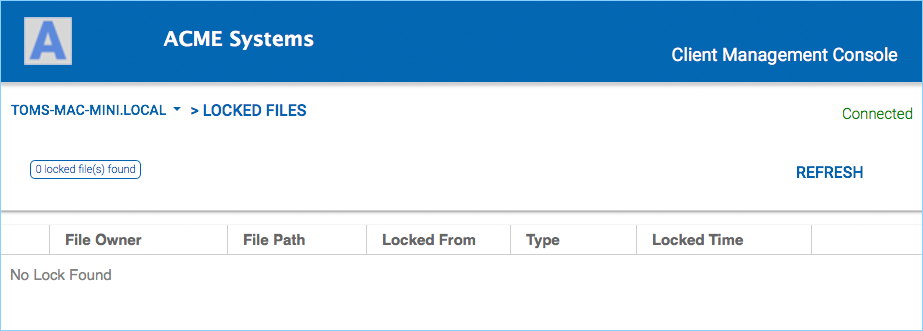
Vérifications en attente¶
Si l’un des fichiers est actuellement Checked Out, vous les verrez listés dans cette vue.